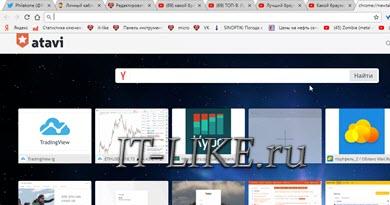เหตุใด cs จึงล่าช้าในการตั้งค่าขั้นต่ำ จะทำให้ CS:GO ไม่กระตุกได้อย่างไร? การตั้งค่ากราฟิกการ์ด NVIDIA สำหรับ CS: GO
ความล่าช้าในเกม: สาเหตุและวิธีการต่อสู้กับมัน
ฉันตัดสินใจเขียนบทความเพราะฉันเห็นหัวข้อต่างๆ มากมายในรูปแบบของ "อ๊ะ! ทุกอย่างล้าหลังบนเซิร์ฟเวอร์ ฉันควรทำอย่างไร!?" ซึ่งให้คำแนะนำโดยไม่ต้องอธิบายเหตุผล ส่งผลให้ปัญหาได้รับการแก้ไขแต่ความเข้าใจผิดเกี่ยวกับสาเหตุยังคงอยู่ หลังจากอ่านบทความนี้มันควรจะหายไป
การแนะนำ
ดังนั้นโดยทั่วไปแล้วความล่าช้าสามารถเรียกได้ว่าเป็นปรากฏการณ์คอมพิวเตอร์ภายในทั้งหมดที่รบกวนการเล่นปกติ ตัวอย่าง: “สไลด์โชว์” ภาพค้าง วัตถุในเกมค้าง แต่เพื่อนบ้านที่มีสว่านค้อนไม่สามารถจัดว่าเป็นความล่าช้าได้แม้ว่าเขาจะรบกวนการเล่นก็ตาม:lol:
สาเหตุของความล่าช้าทั้งหมดสามารถแบ่งออกเป็น:
1)
ปัญหาบนคอมพิวเตอร์ของผู้เล่นสามารถแก้ไขได้โดยผู้เล่นเอง
2)
ปัญหาช่องทางการสื่อสารระหว่างคอมพิวเตอร์ของผู้เล่นและเซิร์ฟเวอร์
3)
ปัญหาบนเซิร์ฟเวอร์
ด้านล่างนี้เราจะดูรายละเอียดทั้งหมดนี้โดยละเอียด แต่ก่อนอื่นคือรายการคำศัพท์ที่ใช้ในบทความ
รายการคำจำกัดความ
HL ฮาล์ฟไลฟ์- ในบทความใช้เป็นชื่อของเอ็นจิ้น (แต่ไม่ใช่เกมเกี่ยวกับกอร์ดอน ฟรีแมน!) ข้อมูลจากบทความนี้ใช้กับม็อดทั้งหมดที่สร้างขึ้นบนเอนจิ้นนี้ รวมถึงม็อดสำหรับ Counter-Strike
ลูกค้าเป็นโปรแกรม (Half-Life) ที่ทำงานบนคอมพิวเตอร์ของผู้เล่นที่แลกเปลี่ยนข้อมูลกับเซิร์ฟเวอร์และวาดภาพโลกของเกม
hlds, HLDS, เซิร์ฟเวอร์เฉพาะ Half-Life- นี่คือโปรแกรม จริงๆ แล้วเป็นส่วนเซิร์ฟเวอร์ของ Half-Life
เซิร์ฟเวอร์ - คอมพิวเตอร์ที่ hlds ทำงาน
ควาร์อาคา CVarอาคา ตัวแปรคอนโซล- ตัวแปรที่ใช้ใน Half-Lfe ซึ่งเปลี่ยนพารามิเตอร์บางอย่างของเกม ผู้ใช้สามารถเปลี่ยนแปลงได้จากคอนโซล (ดังนั้นชื่อ) Quars ถูกใช้ทั้งบนไคลเอนต์และใน hlds Cvars ที่มีผลเฉพาะฝั่งเซิร์ฟเวอร์จะมีคำนำหน้า sv_ (ตัวอย่าง - sv_gravity, sv_clienttrace) Cvars ที่มีผลกับไคลเอนต์เท่านั้นที่มีคำนำหน้า cl_ (cl_lw, cl_lc, cl_updaterate)
รายชื่อ cvars
รายชื่อควาร์กที่มีวัตถุประสงค์ที่คุณต้องรู้:
1) ลูกค้า:
cl_อัพเดต- จำนวนแพ็กเก็ตต่อวินาทีที่ไคลเอนต์ต้องการรับจากเซิร์ฟเวอร์ (เขาต้องการมัน แต่ไม่ใช่ความจริงที่ว่าเขาจะได้รับมัน) 1/วินาที
cl_rate- แบนด์วิธขาออกของไคลเอนต์ (สำหรับข้อมูลจากไคลเอนต์ไปยังเซิร์ฟเวอร์) ไบต์/วินาที
นั่นคืออัตราการถ่ายโอนข้อมูลสูงสุดไปยังเซิร์ฟเวอร์
ประเมิน- แบนด์วิธไคลเอนต์ขาเข้า (สำหรับข้อมูลจากเซิร์ฟเวอร์ไปยังไคลเอนต์) ไบต์/วินาที หรืออัตราการถ่ายโอนข้อมูลสูงสุดไปยังไคลเอนต์
net_graph- กำหนดประเภทของการแสดงสถิติในการเชื่อมต่อเครือข่าย สามารถรับค่าได้ตั้งแต่ 0 ถึง 3 (เพิ่มเติมในภายหลัง)
2) เซิร์ฟเวอร์:
sv_maxrate- ความเร็วอัพโหลดข้อมูลสูงสุดสำหรับไคลเอนต์หนึ่งเครื่อง, ไบต์/วินาที
sv_minrate- ความเร็วในการอัพโหลดข้อมูลขั้นต่ำสำหรับไคลเอนต์หนึ่งเครื่อง, ไบต์/วินาที
sv_maxupdaterate- จำนวนแพ็กเก็ตสูงสุดต่อวินาทีที่สามารถส่งไปยังไคลเอ็นต์หนึ่งเครื่องได้
sv_minอัปเดต- จำนวนแพ็กเก็ตขั้นต่ำต่อวินาทีที่สามารถส่งไปยังไคลเอ็นต์หนึ่งเครื่องได้
sys_ticrate- กำหนดจำนวนเฟรมสูงสุดที่เซิร์ฟเวอร์สามารถคำนวณได้ต่อวินาที HLDS ใช้ค่า 1000/sys_ticrate (ซึ่งเป็นหน่วยมิลลิวินาที) เป็นช่วงพักระหว่างการคำนวณเฟรม
วัสดุ. hlds ควบคุมการไหลของข้อมูลไปยังไคลเอนต์อย่างไร
การถ่ายโอนข้อมูลไปยัง HDS จะถูกควบคุมแยกกันสำหรับไคลเอนต์แต่ละราย โดยขึ้นอยู่กับปัจจัยสองประการ:
1)
จำนวนแพ็กเก็ตต่อวินาทีที่ส่งไปยังไคลเอนต์ เรียกสิ่งนี้ว่าการอัปเดตค่า
2)
ความเร็วสูงสุดในการส่งข้อมูลไปยังไคลเอนต์ เรียกค่านี้ว่า cmrate
I. ข้อมูลเริ่มต้นสำหรับการพิจารณาการอัปเดตคือตัวแปรสามตัว - ไคลเอนต์ cl_updaterate และเซิร์ฟเวอร์คือ sv_maxupdaterate และ sv_minupdaterate อัลกอริธึมสำหรับการพิจารณาการอัพเดตสามารถเขียนได้ดังนี้:
อัปเดตอัตรา:= cl_updaterate;
ถ้า updaterate > sv_maxupdaterate ดังนั้น updaterate = sv_maxupdaterate;
ถ้าอัพเดต< sv_minupdaterate then updaterate = sv_minupdaterate;
คุณจะเห็นว่าตามค่าเริ่มต้นการอัปเดตจะเท่ากับมูลค่าไคลเอ็นต์ อย่างไรก็ตาม ไม่ควรเกินค่าสูงสุดและต่ำสุดที่กำหนดไว้ใน hlds
นี่คือตัวอย่างบางส่วนเพื่อความเข้าใจที่ดีขึ้น:
cl_updaterate=30, sv_minupdaterate=20, sv_maxupdaterate=60 ในกรณีนี้ ลูกค้าจะได้รับ 30 แพ็กเก็ตต่อวินาทีจากเซิร์ฟเวอร์ นั่นคือสิ่งที่ลูกค้าต้องการคือสิ่งที่เขาได้รับ
cl_updaterate=100, sv_minupdaterate=20, sv_maxupdaterate=60 ในกรณีนี้ ไคลเอ็นต์จะได้รับแพ็กเก็ต 60 ต่อวินาทีจากเซิร์ฟเวอร์ เนื่องจากค่าถึงขีดจำกัดสูงสุดแล้ว
cl_updaterate=10, sv_minupdaterate=20, sv_maxupdaterate=60 ในกรณีนี้ ไคลเอนต์จะได้รับ 20 แพ็กเก็ตต่อวินาทีจากเซิร์ฟเวอร์ เนื่องจากค่าถึงขีดจำกัดที่ต่ำกว่าแล้ว
ครั้งที่สอง ข้อมูลเริ่มต้นสำหรับ cmrate คือค่าของอัตราตัวแปรไคลเอนต์และตัวแปรเซิร์ฟเวอร์ sv_maxrate และ sv_minrate อัลกอริธึมการกำหนดจะเหมือนกับการอัพเดตทุกประการ นั่นคือโดยค่าเริ่มต้น cmrate = อัตรา อย่างไรก็ตาม หากค่าเกินขีดจำกัดของ sv_minrate หรือ sv_maxrate ก็จะถูกจำกัด
วัสดุ. hlds สร้างแพ็กเก็ตอย่างไร สำลักคืออะไร? - เวอร์ชันย่อ)
เมื่อ HLDS ทำงาน ข้อมูลทั้งหมดที่ต้องส่งไปยังไคลเอนต์จะถูกจัดเก็บไว้ในบัฟเฟอร์แยกต่างหาก (แตกต่างกันสำหรับไคลเอนต์แต่ละราย) โดยจะรอจนกระทั่งถึงเวลาถ่ายโอน เมื่อถึงเวลา ข้อมูลก็เริ่มถูกเขียนลงแพ็กเก็ต ขนาดแพ็กเก็ตถูกจำกัดโดย cmrate เพื่อไม่ให้แบนด์วิดท์ที่จัดสรรให้กับไคลเอนต์โอเวอร์โหลด ขนาดแพ็กเก็ตสูงสุดที่เกี่ยวข้องกับขีดจำกัดนี้สามารถคำนวณได้เป็น cmrate/updrate ซึ่งเป็นอัตราสูงสุดหารด้วยจำนวนแพ็กเก็ตต่อวินาที แต่จะเกิดอะไรขึ้นหากเซิร์ฟเวอร์สร้างข้อมูลมากกว่าที่จะส่งได้ จากนั้นทุกอย่างก็ง่าย - เฉพาะข้อมูลที่พอดีกับขีด จำกัด สูงสุดเท่านั้นที่จะถูกเขียนลงในแพ็กเก็ตส่วนที่เหลือยังคงรอการถ่ายโอนครั้งต่อไป ข้อความหนึ่งไบต์ svc_choke จะถูกเพิ่มลงในแพ็กเก็ตด้วย ซึ่งเป็นสัญญาณว่า hlds ไม่สามารถส่งข้อมูลทั้งหมดที่สร้างขึ้นได้ ใช่ ข้อมูลนี้จะมาถึงไคลเอนต์ในแพ็กเก็ตถัดไป แต่จะมาถึงด้วยความล่าช้า และหากคิวข้อมูลบน hlds เติบโตและไม่สิ้นสุดบนไคลเอนต์คุณสามารถสังเกตเห็นการเพิ่มขึ้นอย่างมากของ ping และค่า choke = 99 (คุณสามารถดูได้ใน net_graph 3)
ประเด็นที่ควรทราบอีกประการหนึ่งคือขนาดแพ็คเก็ตจะถูกตรวจสอบเฉพาะในกรณีที่เซิร์ฟเวอร์ทำงานในโหมดอินเทอร์เน็ต (sv_lan 0) เมื่อ sv_lan เป็น 1 การตรวจสอบนี้จะถูกปิดใช้งาน นี่อาจเป็นสาเหตุของความล่าช้าเมื่อเปลี่ยน hlds เป็น sv_lan 0 โดยไม่ได้กำหนดค่า sv_maxrate/sv_minrate
เราทำการวินิจฉัย
ดังนั้นเพื่อกำจัดความล่าช้า คุณจำเป็นต้องทราบสาเหตุ และเหตุผลจะช่วยให้เราค้นพบเครื่องมือที่ดีมากใน XL ที่เรียกว่า net_graph ซึ่งแสดงข้อมูลที่เกี่ยวข้องกับการถ่ายโอนข้อมูลแบบเรียลไทม์ โหมดการแสดงผลมี 3 โหมด เราจะใช้โหมดแรก (net_graph 1)
ก่อนอื่น เรามาอธิบายสิ่งที่แสดงโดยทั่วไปกันก่อน:

บรรทัดที่ 1 - fps, ช่วงเวลาการซิงโครไนซ์ (พูดโดยประมาณ - ping), ค่า cl_updaterate
บรรทัดที่ 2 - ข้อมูลเกี่ยวกับข้อมูลจากเซิร์ฟเวอร์: ขนาดแพ็กเก็ตปัจจุบันและความเร็วในการรับเฉลี่ย
บรรทัดที่ 3 - ข้อมูลเกี่ยวกับข้อมูลไปยังเซิร์ฟเวอร์: ขนาดแพ็คเก็ตปัจจุบันและความเร็วในการอัพโหลดโดยเฉลี่ย
บรรทัดที่ 4 - กราฟข้อมูลจากเซิร์ฟเวอร์ แต่ละจุดคือแพ็กเก็ตขาเข้า ความสูงของจุดจะแสดงความล่าช้า (ping) ยิ่งจุดสูง ความล่าช้าก็จะยิ่งมากขึ้น จุดนั้นมี 3 สี: สีเขียว - แพ็คเกจปกติมาถึงตรงเวลาไม่ล่าช้าทุกที่ :) สีเหลือง - แพ็คเกจที่มีเครื่องหมายทำให้หายใจไม่ออกซึ่งหมายความว่าเซิร์ฟเวอร์ไม่สามารถส่งข้อมูลทั้งหมดได้เนื่องจากนโยบายอัตรา ; สีแดง - แพ็คเกจหายไปบนอินเทอร์เน็ต;) จำนวนการสูญเสีย (แพ็กเก็ตที่สูญหาย) และแพ็กเก็ตที่ทำให้หายใจไม่ออกยังสามารถเห็นเป็นตัวเลขในโหมด net_graph 3 ค่าที่แสดงไว้ควรเข้าใจดังนี้: จำนวนแพ็กเก็ตจาก 100 ครั้งล่าสุดที่สูญหาย (สูญหาย) หรือล้น (ทำให้หายใจไม่ออก) .
บรรทัดที่ 5 - ค่าปัจจุบันของ cl_cmdratre
บรรทัดที่ 6 - กราฟสองกราฟ (แม้ว่าจะมองเห็นได้ยากก็ตาม) กราฟเหล่านี้ได้รับการอัปเดตพร้อมกัน แต่ละคอลัมน์สอดคล้องกับหนึ่งเฟรมที่ไคลเอนต์วาด
กราฟแรกมีความสูงหนึ่งพิกเซลที่ด้านล่างสุด ประกอบด้วยจุดสีแดง พวกเขาทำเครื่องหมายเฟรมที่ไม่ได้ส่งแพ็กเก็ต cmd ไปยังเซิร์ฟเวอร์ (อาจกล่าวได้ว่าอะนาล็อกของการทำให้หายใจไม่ออกสำหรับไคลเอนต์นั่นคือไคลเอนต์มีข้อมูลที่จะส่ง แต่ไม่สามารถส่งได้เนื่องจากยังไม่ถึงเวลาสำหรับการส่ง มา). หากแพ็กเก็ตถูกส่งไปยังเซิร์ฟเวอร์หลังจากแต่ละเฟรมถูกเรนเดอร์ กราฟจะไม่สามารถมองเห็นได้เลย
กราฟที่สอง - สีม่วงที่ด้านล่างและสีแดงที่ด้านบน - แสดงระดับของการยกเลิกการซิงโครไนซ์สถานะของไคลเอนต์และเซิร์ฟเวอร์ หากมองใกล้ ๆ จะมีลักษณะเป็นหวี (ประมาณนี้ - //////) ระดับของการดีซิงโครไนซ์ขึ้นอยู่กับเวลาที่ได้รับแพ็กเก็ตสุดท้ายจากเซิร์ฟเวอร์ ผลที่ตามมา - เมื่อเพิ่งได้รับแพ็กเก็ต การดีซิงโครไนซ์จะมีเพียงเล็กน้อย และเมื่อมีความล่าช้าอย่างมากในแพ็กเก็ตที่เข้ามา ก็จะสูงสุด (กราฟในกรณีนี้จะกลายเป็นแถบสีแดงที่ด้านบน)
ตัวอย่าง คำอธิบาย และวิธีแก้ปัญหา
ด้านล่างนี้คือชุดภาพหน้าจอ 6 ภาพ + คำอธิบายสำหรับภาพเหล่านั้น

1.
อาการ - สไลด์โชว์ fps ต่ำ เหตุผล: ถึงเวลาแล้วที่ฮาร์ดแวร์บนไคลเอนต์จะต้องถูกทิ้งลงถังขยะ หรือมีอย่างอื่นกินเวลา CPU (อาจเป็นโปรแกรมป้องกันไวรัสหรือในทางกลับกันคือไวรัสบางชนิด)
วิธีแก้ไข: ค้นหาและทำลายวัตถุโดยใช้ CPU หรือไปที่ร้านค้าเพื่อหาคอมพิวเตอร์เครื่องใหม่
2.
เราเห็นจุดสีแดงบนกราฟสีเขียว - แพ็กเก็ตสูญหาย นี่ไม่ใช่หน้าจอที่ดีที่สุดสำหรับการสาธิต แต่น่าเสียดายที่ไม่มีอะไรอื่นอีก อาการต่างๆ ได้แก่ การกระตุกของผู้เล่นระหว่างเกม การยิงล่าช้า หรือการกระทำอื่นๆ โดยเฉพาะอย่างยิ่งเมื่อแพ็กเก็ตหลายแพ็กเก็ตสูญหายติดต่อกัน
วิธีแก้ไข: ไม่มีวิธีเดียว เนื่องจากสาเหตุอาจอยู่นอกเหนือการควบคุมของคุณ (อาจเป็นเพราะผู้ดูแลระบบที่เมาสะดุดสายเคเบิล) สิ่งที่คุณสามารถทำได้คือปิดทุกอย่างที่ใช้เครือข่าย โดยเฉพาะทอร์เรนต์และการดาวน์โหลด คุณสามารถลองรวบรวมการวินิจฉัย ping/traceroute และส่งไปยังฝ่ายสนับสนุนของผู้ให้บริการ
3.
และที่นี่เรามีผ้าสักหลาดบนคอมพิวเตอร์ของลูกค้า อาการคือ "ค้าง" ของเกมอย่างกะทันหันเป็นเวลา 200-300 มิลลิวินาที หลังจากนั้นเกมจะดำเนินต่อไปตามปกติ บนเน็ตกราฟจะมาพร้อมกับการกระโดดในกราฟสีเขียว "ขึ้นไปบนเพดาน" (มองเห็นสลักสองอันที่มีช่วงเวลาเล็ก ๆ บนหน้าจอ) ในขณะที่กราฟด้านล่างไม่มีการเบี่ยงเบน สาเหตุส่วนใหญ่เกี่ยวข้องกับไดรเวอร์หรือฮาร์ดแวร์ การค้างที่เห็นได้ในภาพหน้าจอนั้นเกิดจากพฤติกรรม "อัจฉริยะ" ของฮาร์ดไดรฟ์ - หลังจากไม่มีการใช้งานเป็นเวลา 5-6 วินาที มันจะจอดบล็อกของศีรษะ และเมื่อพยายามอ่านบางสิ่ง มันจะยกเลิกการจอด และ ระบบทั้งหมดค้างชั่วครู่
วิธีแก้ไข - ลองติดตั้งระบบปฏิบัติการใหม่ทั้งหมด "ใกล้เคียง" และดูว่ามีรอยสลักอยู่หรือไม่ หากมีปัญหากับฮาร์ดแวร์ เราจะค้นหาผู้ร้ายโดยการเปลี่ยนส่วนประกอบตามลำดับ หากเที่ยวบินเป็นปกติ ปัญหาอยู่ที่คนขับที่ฉลาดมากบางคน อาจมีข้อขัดแย้งระหว่างฮาร์ดแวร์กับฮาร์ดแวร์หรือฮาร์ดแวร์กับไดรเวอร์ โดยทั่วไปแล้วจะเป็นการยากที่จะหาวิธีแก้ปัญหาเพียงวิธีเดียว
4.
ปัญหาที่พบบ่อยที่สุดในขณะนี้คือการสำลัก สีเหลืองบนกราฟ ซึ่งควรเป็นสีเขียว;) อาการ - การ ping เพิ่มขึ้นเมื่อมีผู้เล่นจำนวนมาก หรือบนแผนที่ที่มองเห็นวัตถุจำนวนมากในเวลาเดียวกัน ความล่าช้าในการยิง การเคลื่อนไหวของผู้เล่นและวัตถุอื่นสามารถเห็นได้ด้วยการกระตุก
สาเหตุ: เซิร์ฟเวอร์กำลังสร้างข้อมูลมากกว่าที่จะสามารถส่งได้
วิธีแก้ไข: เราจำเป็นต้องเพิ่มความเร็วที่จัดสรรให้กับไคลเอนต์ เรากำหนดอัตราให้สูงขึ้น (เช่น 300,000) และดูว่าเกิดอะไรขึ้น หากความเหลืองหายไปคุณสามารถแสดงความยินดีกับตัวเองที่แก้ไขปัญหาได้ :) ถ้าไม่เช่นนั้น เรากำลังพยายามติดต่อผู้ดูแลระบบเซิร์ฟเวอร์ หากคุณเป็นผู้ดูแลระบบ ให้ตั้งค่า sv_maxrate ใน hlds ให้ใหญ่ขึ้น (เช่น 100,000) คุณยังสามารถเพิ่ม sv_minrate ได้ - สิ่งนี้จะช่วยผู้เล่นด้วยการกำหนดค่าเริ่มต้น (ดูเหมือนว่าจะตั้งค่าไว้ที่อัตรา 6,000) เพื่อหลีกเลี่ยง choke-s และความล่าช้า
5.
ตรงนี้เราจะเห็นเส้นหวีที่ชัดเจนบนกราฟด้านล่าง ซึ่งหมายความว่าลูกค้าจะได้รับข้อมูลเป็นระยะเวลานานเกินไป ในเกมสามารถแสดงได้ด้วยค่า ping เพิ่มขึ้นเล็กน้อย การกระตุกของวัตถุและผู้เล่นเล็กน้อย
เหตุผล: cl_updaterate ต่ำหรือ sv_maxupdaterate น้อยมากบนฝั่งเซิร์ฟเวอร์ ได้รับการปฏิบัติโดยการเพิ่มค่าของตัวแปรเหล่านี้ ลักษณะการทำงานนี้อาจเกิดจาก FPS ของเซิร์ฟเวอร์ที่ต่ำมาก (< 50). Решается разгрузкой процессора на сервере, либо поднятием значения sys_ticrate (если он имеет малое значение, т е < 100). Можно еще поставить плагины для увеличения серверного фпс, только при перегруженном ЦП они не спасут.
6.
ที่นี่คุณสามารถเห็นผ้าสักหลาดบนฝั่งเซิร์ฟเวอร์ - มีการหยุดพักนานมากระหว่างการประมวลผลเฟรมบนเซิร์ฟเวอร์ บน netgraph แสดงโดยการกระโดดในกราฟด้านล่างของ desynchronization ในขณะที่ไม่มีปัญหากับการส่งแพ็กเก็ต (กราฟด้านบนเป็นเรื่องปกติ)
มีสาเหตุหลายประการ:
1)
มักจะเกี่ยวข้องกับการโหลดดิสก์สูงบนเซิร์ฟเวอร์ เมื่อ hlds พยายามอ่านบางสิ่งจะเกิดความล่าช้า
2)
อาจเกิดขึ้นเนื่องจากการบล็อกคำขอไปยังฐานข้อมูลที่โอเวอร์โหลด วิธีแก้ไขคือเปลี่ยนไปใช้คำขอที่ไม่บล็อก (แบบเธรด) แม้ว่าจะไม่สามารถทำได้โดยไม่ต้องเขียนโค้ดปลั๊กอินใหม่
3)
ลำดับความสำคัญต่ำที่มอบให้กับ hlds หากมีกระบวนการบนเซิร์ฟเวอร์ที่มีลำดับความสำคัญสูงกว่า hlds มากและได้โหลด CPU ทั้งหมด (ทั้งหมด) แล้ว hlds จะเข้าสู่โหมดสูบบุหรี่ในครั้งนี้
ขอบคุณมาก berq สำหรับบทความที่ให้ความเคารพเช่นนี้! เอามาจาก
CS:GO แม้จะมีกราฟิกที่เรียบง่าย แต่ก็ยังต้องการประสิทธิภาพของพีซีเช่นกัน นักเล่นเกมหลายคนเชื่ออย่างไร้เดียงสาว่าไม่มีอะไรเปลี่ยนแปลงตั้งแต่เวอร์ชัน 1.6 แต่พวกเขาจะคิดผิด นี่คือจุดที่มีคำถามง่ายๆ เกิดขึ้น: ฉันควรทำอย่างไรเพื่อป้องกันไม่ให้ Counter Strike ล้าหลัง? และผู้ที่ติดตามแพตช์ล่าสุดอย่างใกล้ชิดและคุณลักษณะต่างๆ ก็รู้คำตอบ
สาเหตุของความล่าช้า
โดยพื้นฐานแล้ว ข้อผิดพลาดเกิดขึ้นเนื่องจากการไม่ปฏิบัติตามข้อกำหนดของเกมหรือการขาดความเร็วอินเทอร์เน็ตที่จำเป็น ซึ่งส่งผลต่อการ ping ฮาร์ดแวร์หลักของพีซีของคุณจะต้องได้รับการอัปเดตอย่างต่อเนื่องหลังจากผ่านไประยะหนึ่ง ไม่เช่นนั้นจะไม่สามารถหลีกเลี่ยงการเบรกได้ นอกจากนี้อย่าลืมว่ามีคนจำนวนมากใช้ซอฟต์แวร์ละเมิดลิขสิทธิ์ ซึ่งเป็นเหตุผลว่าทำไมแม้แต่เมนูปกติและเมาส์จึงช้าลง
พีซีและระบบปฏิบัติการเวอร์ชันใดที่ไวต่อความล่าช้า
- ปัญหาหลักพบได้ในแล็ปท็อปที่อ่อนแอและคอมพิวเตอร์เดสก์ท็อปเครื่องเดียวกัน RAM การ์ดแสดงผลและโปรเซสเซอร์ล้าสมัยเร็วที่สุด
- สำหรับ Windows ทุกอย่างซับซ้อนกว่ามาก แม้ว่าเวอร์ชัน 10 จะเป็นเวอร์ชันใหม่ล่าสุด แต่ก็ยังมีข้อร้องเรียนมากมายเกี่ยวกับเรื่องนี้ ปัญหายังคงเกี่ยวข้องกับเวอร์ชัน 8 ประสิทธิภาพที่เสถียรที่สุดบน Windows 7 x64 พร้อมการอัปเดตบิวด์ล่าสุด
- นอกจากนี้เรายังจะเพิ่มรายชื่อผู้ให้บริการที่มีความเร็วต่ำซึ่งกำลังซ่อมแซมเครือข่ายอยู่ตลอดเวลา ที่นี่คุณจะต้องลืมการทำงานปกติของ CS:GO ไปโดยสิ้นเชิง
ตั้งค่าเกมอย่างไรไม่ให้กระตุก?
เราจะหลีกเลี่ยงการยักย้ายทั้งหมดด้วยการตั้งค่าวิดีโอของเกมเอง - ผู้ใช้คนใดก็ตามในกรณีที่เกิดข้อผิดพลาด ก่อนอื่นจะต้องหันไปหาพวกเขาก่อน โปรแกรมเล่นจะปรับค่าของพารามิเตอร์หลักที่ค้นหาบน Youtube ลดรายละเอียดและเปิดใช้งานการประมวลผลแบบมัลติคอร์ แต่ทั้งหมดนี้ไม่ได้ผลบ่อยนัก
ฉันอยากจะพูดแยกกันเกี่ยวกับแอปพลิเคชัน GeForce Experience แบบคลาสสิกซึ่งมีไอเท็มของตัวเองสำหรับแต่ละเกม - "กู้คืน" การอัปเดตนี้จะตั้งค่าพารามิเตอร์ NVIDIA ที่เหมาะสมที่สุดสำหรับ CS:GO นอกจากโปรแกรมนี้แล้วยังมี Razer Game Booster, GameGain, Game Fair ฯลฯ
 โปรแกรมจะตั้งค่าเกมให้เหมาะสมที่สุดสำหรับระบบ
โปรแกรมจะตั้งค่าเกมให้เหมาะสมที่สุดสำหรับระบบ เราได้รวบรวมเคล็ดลับในการปรับแต่งระบบให้เหมาะสมสำหรับเกม เนื่องจากหลายๆ คนประสบปัญหาการชะลอตัวที่การตั้งค่าขั้นต่ำ เคล็ดลับเหล่านี้เกี่ยวข้องกับทั้งเวอร์ชันอย่างเป็นทางการและเวอร์ชันละเมิดลิขสิทธิ์
หากทุกอย่างเรียบร้อยดีแล้วจู่ๆ ก็เริ่มดำเนินการ วิธีที่มีประสิทธิภาพมากที่สุดคือการรีสตาร์ทพีซี หากหลังจากรีบูตกราฟิกยังคงล่าช้า ให้ล้างรีจิสทรีด้วยยูทิลิตี้ CCleaner นอกจากนี้ ให้ปิดการใช้งานซอฟต์แวร์ทั้งหมดที่ไม่ได้มีส่วนร่วมในกระบวนการเกม (ดูที่พื้นหลังและถาด) ปิดการใช้งานโปรแกรมป้องกันไวรัส และถอนการติดตั้งเกมที่ไม่จำเป็นออกจากฮาร์ดไดรฟ์
ผ่านทางลัด "My Computer" คุณควรเข้าสู่คุณสมบัติของระบบ ด้านซ้ายเป็นรายการเมนู คุณต้องค้นหา "การตั้งค่าระบบขั้นสูง" เมื่อคุณเข้าสู่เมนูย่อยนี้ คุณไม่จำเป็นต้องย้ายไปที่อื่น “พารามิเตอร์” ตัวแรกจะเป็นเส้นทางสู่การปรับระบบให้เหมาะสม จากสี่จุด ให้เลือกค่า “Ensure the best Performance” ถัดไป ตกลง
 การปรับปรุงประสิทธิภาพของโปรแกรมใน Windows 10
การปรับปรุงประสิทธิภาพของโปรแกรมใน Windows 10 ทางเลือกหนึ่งคือการปลดล็อกศักยภาพของคอร์ทั้งหมด ด้วยความรู้ที่เหมาะสม ปลดล็อค CPU ด้วยตัวเอง สำหรับผู้ที่ไม่รู้ว่าเรากำลังพูดถึงอะไร ยูทิลิตี้ Cpu Core Parking Manager จะช่วยลดความซับซ้อนของงาน ติดตั้งมัน. เปิดใช้งานผ่านทางลัดด้วยสิทธิ์ของผู้ดูแลระบบ หมุนแถบเลื่อนด้านล่างเพียงอันเดียวไปทางขวาจนสุด (100%) เรายืนยันผลลัพธ์โดยคลิกที่สมัคร รีสตาร์ทพีซีของคุณ
 ปลดล็อคคอร์ด้วย Cpu Core Parking Manager
ปลดล็อคคอร์ด้วย Cpu Core Parking Manager ทำทุกอย่างตามข้อ 2 ยังคงอยู่ในเมนูเดียวกันคลิกที่ "ขั้นสูง" ที่ด้านล่างสุดจะมีคำว่า "แก้ไข" ยกเลิกการเลือกรายการด้านบนที่ระบุว่าการเลือกอัตโนมัติ เราป้อนพารามิเตอร์ของ RAM ที่จัดสรรด้วยตนเอง: "2047" ลงในฟิลด์ที่จะสามารถใช้ได้หลังจากตั้งค่าจุดใน "ระบุขนาด" ตอนนี้คลิก "ตั้งค่า" และยอมรับการเปลี่ยนแปลง แม้ว่าระบบจะโหลด แต่พีซีก็จะจัดสรรหน่วยความจำเสมือนเพิ่มเติมเมื่อคุณเปิด CS:GO ซึ่งจะเพิ่มประสิทธิภาพโดยอัตโนมัติ
 การเพิ่มไฟล์สลับ
การเพิ่มไฟล์สลับ เมนูเกมไม่ใช่ตัวเลือกเดียวที่จะลดคุณสมบัติลง ข้อกำหนดด้านกราฟิกสามารถลดลงได้อีกผ่าน "Video.txt" เส้นทางไปยังไฟล์จะเป็นดังนี้: “Steam\userdata\”หมายเลข ID ของคุณ”\730\local\cfg” ตามภาพหน้าจอ ให้ป้อนข้อมูลใหม่ที่ถูกต้อง (1024 และ 768 หมายถึงความละเอียดหน้าจอของคุณ):
 ป้อนพารามิเตอร์เหล่านี้ (0, 1, 2) ลงใน Video.txt
ป้อนพารามิเตอร์เหล่านี้ (0, 1, 2) ลงใน Video.txt - หากต้องการทำความเข้าใจว่า ID ของคุณหมายถึงอะไร ให้ไปที่ https://steamid.io จาก Steam เราจะคัดลอกที่อยู่โปรไฟล์ของคุณ วางลงในไซต์ที่ระบุแล้วคลิก "ค้นหา" เรากำลังมองหาการกล่าวถึง ID รหัสจะถูกระบุตรงข้าม นี่จะเป็นจุดเริ่มต้นในการค้นหาโฟลเดอร์ที่มีไฟล์แนบ “video.txt”
ทุกคนใช้ทีมใน CS:GO ช่วยกระจายอินเทอร์เฟซ ปรับปรุงการโจมตีศัตรู ฯลฯ แต่ในหมู่พวกเขามีสิ่งหนึ่งที่สำคัญที่จะช่วยเพิ่มประสิทธิภาพกราฟิกและ FPS เราทำทุกอย่างผ่านเมนู "ตั้งค่าตัวเลือกการเปิดตัว" ป้อนพารามิเตอร์ต่อไปนี้: +cl_forcepreload 1 -novid -threads x -nod3d9ex
 การตั้งค่าตัวเลือกการเปิดตัวแบบกำหนดเองใน CS:GO
การตั้งค่าตัวเลือกการเปิดตัวแบบกำหนดเองใน CS:GO บทสรุป
การตั้งค่าเหล่านี้ควรแก้ปัญหาความล่าช้าใน CS:GO และเพิ่ม FPS ได้อย่างสมบูรณ์ สุดท้ายนี้ ฉันอยากจะทราบว่าการติดตั้ง Windows 7 x64 บนแล็ปท็อปที่อ่อนแอจะดีกว่า หากคุณมี x32 หรือสิบรุ่นใหม่ก็ควรย้อนกลับจะดีกว่า หาก "การเต้นรำกับแทมบูรีน" เหล่านี้ไม่ได้ผล สิ่งที่คุณต้องทำคือเปิดกระเป๋าสตางค์และซื้อ RAM สักสองสามแท่ง เปลี่ยนการ์ดแสดงผล จากนั้นไปที่รายการ
talkdevice.ru
จะทำอย่างไรถ้า CS:GO ล่าช้า | มันคือ CS ที่รัก!
ใน 90% ของกรณี ความล่าช้าเกี่ยวข้องกับคอมพิวเตอร์ที่อ่อนแอหรือมีไวรัสอยู่ในระบบ ก่อนที่คุณจะส่งเสียงเตือน ให้ตรวจสอบข้อกำหนดฮาร์ดแวร์ขั้นต่ำและที่แนะนำของเกม:
ขั้นต่ำ:
CPU: โปรเซสเซอร์ Intel หรือ AMD แบบคอร์เดี่ยว 3GHz
RAM: 1GB สำหรับ Windows XP, 2GB สำหรับ Windows Vista / Windows 7
การ์ดแสดงผล: การ์ดแสดงผล 256 MB ที่รองรับ DirectX 9, Nvidia 5000-8000 series หรือ AMD 3000 series
ระบบปฏิบัติการ: Windows XP SP2
CPU: โปรเซสเซอร์ Amd หรือ Intel dual-core
RAM: 1GB สำหรับ Windows XP, 2GB สำหรับ Windows Vista/7
กราฟิก: การ์ดแสดงผล 512 MB ที่รองรับ DirectX 10, Nvidia 400 series หรือ AMD 5000 series
ระบบปฏิบัติการ: Windows 7 64 บิต
การ์ดเสียงที่รองรับ DirectX
พื้นที่ดิสก์ 6 GB
หากทุกอย่างเป็นไปตามข้อกำหนด ให้สแกนระบบด้วยโปรแกรมป้องกันไวรัส ปิดการใช้งานแอปพลิเคชันบุคคลที่สามทั้งหมดเมื่อเริ่มเกม: Skype, Torrent, ICQ, ปิดเบราว์เซอร์ Google Chrome เดียวกันจะโหลดระบบและกิน RAM ครึ่งกิกะไบต์โดยเปิดหน้าต่างหลายบาน เปิดตัวจัดการงาน (Ctrl+Alt+Del) ไปที่แท็บ “กระบวนการ” และตรวจสอบแอปพลิเคชันที่ทำงานบนคอมพิวเตอร์ของคุณอย่างละเอียด ปิดการใช้งานที่ไม่จำเป็น แต่ไม่ใช่แอปพลิเคชันระบบ!
ตั้งค่าการตั้งค่าวิดีโอขั้นต่ำในเกม:

คำสั่งเพื่อเพิ่ม FPS
เปิดคอนโซลในเกมแล้วป้อนคำสั่งต่อไปนี้:
cl_disable_ragdolls 1 - ลบฟิสิกส์ของ Ragdoll ออกจากเกม
dsp_slow_cpu 1 - คุณภาพเสียงลดลงเล็กน้อย รับประกัน +50 เฟรมต่อวินาที
mat_disable_bloom 1 - ปิดการใช้งานเอฟเฟกต์บาน อีก +50 เฟรมต่อวินาที
r_drawparticles 0 - ลบแอนิเมชั่นเกือบทั้งหมด - ภาพ, การกระเด็นของน้ำ ฯลฯ
คำสั่งเหล่านี้จะช่วยเพิ่ม FPS และประสิทธิภาพในเกม
ปัญหาอาจเกิดจากการปนเปื้อนของคูลเลอร์ของคุณ ถอดฝาครอบยูนิตระบบออกและทำความสะอาดตัวทำความเย็นหลักอย่างระมัดระวังจากฝุ่น ตัวระบายความร้อนหลักตั้งอยู่ตรงกลางของเมนบอร์ดเหนือโปรเซสเซอร์โดยตรง:
ความล่าช้าสามารถลดหรือกำจัดได้อย่างสมบูรณ์โดยการกำหนดค่าการ์ดแสดงผลอย่างเหมาะสม
พารามิเตอร์ที่จำเป็นสำหรับเกมที่สะดวกสบาย
หากต้องการตั้งค่าที่เปิดใช้งานในเกมทันทีหลังจากเปิดตัว คุณควร:
1. เปิด Steam
2. คลิกขวาที่ Counter-Strike: Global Offensive
3. จากนั้นคลิก คุณสมบัติ
4. จากนั้นคลิก “ตั้งค่าตัวเลือกการเปิดตัว”
Novid - เพื่อลบวิดีโอแนะนำ Valve
น่าสนใจ!
โปรแกรมจำลองการเปิดเคสใน CS GO ฟรี
W 640 -h 480 - เพื่อรันเกมด้วยความละเอียดหน้าจอ 640x480 พิกเซล
เต็ม - เพื่อรันเกมในโหมดเต็มหน้าจอ
หน้าต่าง - เพื่อรันเกมในโหมดหน้าต่าง
Noborder - เพื่อทำงานในโหมดหน้าต่างโดยไม่มีเส้นขอบ
ต่ำ - เพื่อทำงานโดยมีลำดับความสำคัญต่ำ
สูง - เพื่อทำงานโดยมีลำดับความสำคัญสูง
Dxlevel 81 - สำหรับการใช้ DirectX 8.1
Dxlevel 90 - สำหรับการใช้ DirectX 9
Heapsize 262144 - จัดสรร RAM 512 MB สำหรับเกม
Heapsize 524288 - จัดสรร RAM 1 GB สำหรับเกม
Heapsize 1048576 - จัดสรร RAM 2 GB สำหรับเกม
Noaafonts - เพื่อปิดใช้งานการปรับแบบอักษรบนหน้าจอให้เรียบ
ความถี่ 100 - เพื่อเปลี่ยนเฮิรตซ์สำหรับมอนิเตอร์ HL1 Engine CRT 60-100 85=จอ LCD ทั่วไป 60-75 72=ทั่วไป
รีเฟรช 100 - เพื่อเปลี่ยนเฮิรตซ์สำหรับมอนิเตอร์ HL2 Engine CRT 60-100 85=จอ LCD ทั่วไป 60-75 72=ทั่วไป
Soft - เพื่อรันเกมในโหมดกราฟิกซอฟต์แวร์
D3d - เพื่อรันเกมในโหมดกราฟิก Direct3D
Gl - เพื่อทำงานในโหมดกราฟิก Open GL
Nojoy - เพื่อปิดการใช้งานการรองรับจอยสติ๊ก
Noipx - เพื่อปิดการใช้งานโปรโตคอล LAN
Noip - เพื่อลบที่อยู่ IP ที่ไม่สามารถเชื่อมต่อกับเซิร์ฟเวอร์ได้
Nosound - ปิดเสียงในเกมอย่างแรง
Nosync - ปิดการใช้งานการซิงค์แนวตั้งอย่างเข้มแข็ง
คอนโซล - เพื่อเข้าถึงคอนโซลนักพัฒนาซอฟต์แวร์
Dev - เพื่อเปิดใช้งาน mods สำหรับนักพัฒนา
โซน # - เพื่อจัดสรรหน่วยความจำเพิ่มเติมให้กับไฟล์เช่น autoexec.cfg
ปลอดภัย - เพื่อรันเกมในเซฟโหมดและปิดเสียง
กำหนดค่าอัตโนมัติ - เพื่อคืนค่าการตั้งค่าวิดีโอเริ่มต้น
Condebug - เพื่อบันทึกบันทึกคอนโซลทั้งหมดในไฟล์ข้อความ console.log
Nocrashdialog - เพื่อยกเลิกการแสดงข้อผิดพลาดบางอย่าง (ไม่สามารถอ่านหน่วยความจำได้)
Toconsole - เพื่อรันเอ็นจิ้นเกมในคอนโซลหากแผนที่ไม่ได้ถูกกำหนดด้วย +map
A +r_mmx 1 - เพื่อเปิดเกมด้วยคำสั่งคอนโซลหรือคำสั่ง cvar บนบรรทัดคำสั่ง (แทน cfg)
Exec name.cfg - เพื่อเชื่อมต่อการกำหนดค่าด้วยชื่อ "ชื่อ"
การตั้งค่ากราฟิก - วิธีเพิ่ม FPS ใน CS GO
หากต้องการเล่น CS: GO อย่างสะดวกสบาย คุณจะต้องมี 120 FPS ด้วยอัตราเฟรมนี้เองที่การเคลื่อนไหวของตัวละครจะทำซ้ำเมาส์ของคุณ หากคุณมีคอมพิวเตอร์ที่อ่อนแอ คุณจะต้องปรับแต่งการตั้งค่าการ์ดแสดงผลตามที่อธิบายไว้ด้านล่าง
การตั้งค่ากราฟิกการ์ด NVIDIA สำหรับ CS: GO
คลิกขวาที่เดสก์ท็อปแล้วเลือก “แผงควบคุม NVIDIA”
ไปที่ "ปรับการตั้งค่าภาพด้วยการแสดงตัวอย่าง" และทำเครื่องหมายที่ช่อง "การตั้งค่าภาพ 3D ขั้นสูง":
ที่. เกมจะรับการตั้งค่าของเรา จากนั้นเลือก "จัดการการตั้งค่า 3D" ในเมนูที่เปิดขึ้น ให้ปิดการใช้งานตัวเลือก "โหมด Anti-aliasing":
จากนั้นไปที่ “การตั้งค่าโปรแกรม” เลือก Counter-Strike: Global Offensive จากรายการแบบเลื่อนลง
ในหน้าต่างการตั้งค่า เราทำงานกับรายการต่อไปนี้:
- ปิดใช้งานการกรองแบบแอนไอโซทรอปิก ส่งผลต่อความชัดเจนของพื้นผิว ไม่ต้องกังวล คุณจะไม่สังเกตเห็นความแตกต่างในเกมมากนัก
- ปิดใช้งานพัลส์ซิงค์แนวตั้ง ฟังก์ชั่นนี้จะลบบล็อกออกจากเฟรมต่อวินาที
- ปิดการหรี่แสงพื้นหลัง
- เราเปิดใช้งานการแคชเชเดอร์เพื่อลดภาระของ CPU
- ใน "โหมดการจัดการพลังงาน" ให้เลือกโหมดประสิทธิภาพสูงสุด
- ปิดตัวเลือกการป้องกันนามแฝงทั้งหมด: FXAA, การแก้ไขแกมมา, ความโปร่งใส และโหมด
- ปิดการบัฟเฟอร์สามเท่าเนื่องจาก... ใช้สำหรับการซิงค์แนวตั้งซึ่งเราปิดใช้งานไว้ก่อนหน้านี้
- ตัวกรองพื้นผิว - คุณภาพ ที่นี่เราตั้งค่า "ประสิทธิภาพสูง"
- การกรองพื้นผิว - ค่าเบี่ยงเบน LOD เชิงลบ ที่นี่เราตั้งค่า "อนุญาต"
- การกรองพื้นผิว - การเพิ่มประสิทธิภาพไตรลิเนียร์ ตั้งเป็นเปิด
หลังจากทำการเปลี่ยนแปลงแล้ว คลิก "นำไปใช้" และรีสตาร์ทคอมพิวเตอร์เพื่อบันทึกการตั้งค่า
การตั้งค่ากราฟิกการ์ด AMD Radeon สำหรับ CS: GO
คลิกขวาที่เดสก์ท็อปแล้วเลือก AMD Catalyst Control Center

เลือกตัวเลือก - มุมมองขั้นสูง
ไปที่แท็บ "เกม" และคลิก "การตั้งค่าแอปพลิเคชัน 3D"
คลิก “เพิ่ม” และระบุเส้นทางไปยัง CS: GO:
\steam\steamapps\common\Counter-Strike Global Offensive\csgo
- ในรายการ "โหมด Anti-aliasing" เลือก "แทนที่การตั้งค่าแอปพลิเคชัน"
- การปรับให้เรียบตัวอย่าง - ไม่มี
- การกรองทางสัณฐานวิทยา - ปิด
- โหมดการกรองแบบแอนไอโซทรอปิก - แทนที่การตั้งค่าแอปพลิเคชัน
- ระดับการกรองแบบแอนไอโซทรอปิก - 2x
- คุณภาพการกรองพื้นผิว - ประสิทธิภาพ
- รอการอัปเดตแนวตั้ง - ปิดใช้งานเสมอ
- โหมด Tessellation - แทนที่การตั้งค่าแอปพลิเคชัน
- ระดับ Tessellation สูงสุด - ปิด
- ปรับเฟรมให้เรียบ - ปิด
หลังจากทำการเปลี่ยนแปลงแล้ว คลิก "นำไปใช้" และปิดแอปพลิเคชัน
จากนั้นกดปุ่ม AMD ที่มุมขวาล่างของเดสก์ท็อปแล้วเลือกรายการแรก:
ที่นั่นเราเลือก "การตั้งค่ากราฟิก 3D" - การตั้งค่ามาตรฐาน - ประสิทธิภาพสูง
ในหน้าต่างเดียวกันในรายการ Tessellation ให้เลือกปิด ในย่อหน้า “Catalyst A.I. : คุณภาพการกรองพื้นผิว” เลือก “ประสิทธิภาพ”
หลังจากการยักย้ายมหัศจรรย์ทั้งหมดนี้ เราจะรีบูทคอมพิวเตอร์และชื่นชมยินดีที่ FPS สูง เช่นเดียวกับทักษะของฉัน :)
ทุกคนชอบมันเหรอ? บอกเพื่อนของคุณ!
etocsdetka.ru
จะทำอย่างไรถ้า CS:GO ล่าช้า? คำแนะนำโดยละเอียด
นักเล่นเกมหลายคนสงสัยว่าจะทำอย่างไรถ้า CS:GO ล่าช้า เกมนี้ได้รับความนิยมอย่างมาก แต่เช่นเดียวกับผลิตภัณฑ์อื่น ๆ ปัญหาต่างๆ ก็สามารถเกิดขึ้นได้ ดังนั้น คุณต้องคิดถึงสิ่งที่อาจทำให้เกิดลักษณะการทำงานนี้และวิธีการแก้ไขปัญหา ในความเป็นจริงทุกอย่างไม่ยากอย่างที่คิดเมื่อมองแวบแรก ใช่ มีสาเหตุหลายประการที่ทำให้ CS:GO ล่าช้า แต่ส่วนใหญ่แก้ไขได้ง่ายโดยไม่ต้องอาศัยความช่วยเหลือจากภายนอก สถานการณ์ที่เป็นไปได้สำหรับการพัฒนากิจกรรมคืออะไร? 
เซิร์ฟเวอร์โอเวอร์โหลด
จะทำอย่างไรถ้า CS:GO ล่าช้า? ลองพักสักครู่แล้วเปิดตัวผลิตภัณฑ์นี้ในภายหลังเล็กน้อย ได้มีการกล่าวแล้วว่าเกมนี้ได้รับความนิยมอย่างมาก บางครั้งสาเหตุของความล่าช้าอาจเป็นเพราะเซิร์ฟเวอร์โอเวอร์โหลดตามปกติ สิ่งนี้เกิดขึ้นเมื่อผู้คนจำนวนมากเล่น CS:GO ในเวลาเดียวกัน
โดยหลักการแล้วปัญหานี้เป็นสิ่งที่หลีกเลี่ยงไม่ได้และไม่ได้ขึ้นอยู่กับผู้ใช้ สิ่งที่เหลืออยู่คือรอจนกว่าโหลดบนเซิร์ฟเวอร์เกมจะลดลง เมื่อนั้นของเล่นจึงจะทำงานได้เต็มที่อีกครั้ง
การตั้งค่า
จะทำอย่างไรถ้า CS:GO ล่าช้า? ลองเปลี่ยนการตั้งค่ากราฟิก อาจเป็นไปได้ว่าการตั้งค่ากราฟิกของคุณถูกตั้งค่าไว้ที่ปานกลางหรือสูงสุด ใช่ มันดีมากที่ได้เล่น แต่ไม่ใช่ทุกคนที่สามารถทำได้ ในคอมพิวเตอร์รุ่นเก่า ควรเล่นโดยใช้การตั้งค่าขั้นต่ำ
ตั้งค่าตัวบ่งชี้กราฟิกให้น้อยที่สุดและบันทึกการเปลี่ยนแปลง ขอแนะนำให้รีสตาร์ทเกมหลังจากนี้ หากเหตุผลอยู่ในการตั้งค่ากราฟิก "CS: GO" จะทำงานเต็มประสิทธิภาพโดยไม่ล่าช้าหรือล่าช้า เรื่องธรรมดาที่แก้ไขได้ง่ายๆ!

ไวรัส
คุณควรทำอย่างไรหาก CS:GO ล่าช้า แต่ความต้องการของระบบอนุญาตให้คุณเล่นที่การตั้งค่าสูงสุดได้ ถึงเวลาตรวจสอบระบบปฏิบัติการของคุณเพื่อหาไวรัส สิ่งเหล่านี้มักจะทำให้เกิดข้อผิดพลาดในแอพพลิเคชั่นที่หลากหลาย ไม่จำเป็นต้องเป็นเกม เพียงแต่ว่าความล่าช้านั้นสังเกตเห็นได้ชัดทันที
หากปรากฎว่าระบบปฏิบัติการของคุณติดไวรัส ให้ฆ่าเชื้อคอมพิวเตอร์ของคุณโดยเร็วที่สุด หลังจากนี้โปรแกรมจะกลับมาใช้งานได้เต็มรูปแบบ ขอแนะนำให้ติดตั้ง CS:GO ใหม่หลังการรักษา แล้วจะไม่มีปัญหาเกิดขึ้นอย่างแน่นอน เว้นแต่สาเหตุของความผิดพลาดจะเป็นอย่างอื่น
ไดรเวอร์
CS:GO แล็กบนแล็ปท็อปของคุณหรือไม่? จะทำอย่างไร? ลองอัปเดตหรือติดตั้งไดรเวอร์บนคอมพิวเตอร์ของคุณใหม่ทั้งหมด จากการฝึกซ้อมแสดงให้เห็นว่าเรื่องเล็ก ๆ น้อย ๆ ดังกล่าวอาจทำให้เกิดการขัดข้องในเกมได้ และไม่จำเป็นต้องอยู่ใน CS:GO ให้ความสนใจเป็นพิเศษกับไดรเวอร์กราฟิก
หลังจากทำให้ไอเดียของคุณเป็นจริงแล้ว ให้รีสตาร์ทคอมพิวเตอร์ ตอนนี้คุณสามารถเริ่มเกมและดูว่าทุกอย่างใช้งานได้หรือไม่ โดยหลักการแล้ว การติดตั้งไดรเวอร์ใหม่จะช่วยได้บ่อยมาก แม้ว่าจะไม่เสมอไปก็ตาม 
"เหล็ก"
CS:GO ล่าช้าในการตั้งค่าขั้นต่ำหรือไม่? จะทำอย่างไรในสถานการณ์เช่นนี้? หากคุณตรวจสอบระบบปฏิบัติการของคุณเพื่อหาไวรัสและอัปเดตไดรเวอร์ด้วย เราจะแนะนำให้คุณเล่นบนคอมพิวเตอร์เครื่องอื่นเท่านั้น เป็นไปได้มากว่าเครื่องของคุณไม่มีทรัพยากรระบบเพียงพอที่จะเรียกใช้แอปพลิเคชัน
ตรวจสอบความต้องการของระบบสำหรับ CS:GO หากคุณลักษณะบางอย่างของคอมพิวเตอร์ไม่ตรงตามข้อกำหนดขั้นต่ำ ความล่าช้าเป็นสิ่งที่หลีกเลี่ยงไม่ได้ คุณจะต้องเปลี่ยนส่วนประกอบของพีซีของคุณ หรือเล่นบนเครื่องอื่น หรือละทิ้ง CS:GO โดยสิ้นเชิง
ป้อนคำสั่ง net_graph 3 ในคอนโซล คุณจะเห็นสถิติการเชื่อมต่อที่มุมขวาล่าง นี่เป็นเครื่องมือที่มีประโยชน์มาก เนื่องจากจะแสดงข้อมูลเกี่ยวกับการเชื่อมต่อขาเข้า/ขาออก ค่า Ping ปัจจุบัน จำนวนแพ็กเก็ตข้อมูลที่สูญหายระหว่างนั้น การส่ง/การรับ อัตราเฟรม
การสูญเสียคือตัวเลขที่แสดงจำนวนแพ็กเก็ตที่สูญหายระหว่างการส่งจากเซิร์ฟเวอร์ถึงคุณ โดยปกติแล้วจะบ่งบอกถึงความแตกต่างระหว่างความเร็วของช่องสัญญาณขาเข้าของคุณและช่องสัญญาณขาออกของเซิร์ฟเวอร์ ในการยอมรับข้อมูลที่ซ้ำซ้อนที่เซิร์ฟเวอร์พยายามส่งถึงคุณ คุณต้องลดปริมาณข้อมูลนี้
Choke เป็นตัวบ่งชี้ว่าคอมพิวเตอร์ของคุณไม่สามารถส่งข้อมูลไปยังเซิร์ฟเวอร์ได้มากเพียงใด เนื่องจากความเร็วการเชื่อมต่อของคุณช้าเกินไป หรือเซิร์ฟเวอร์ขอข้อมูลมากเกินไป
2. ตัวจัดการงาน
1. ในระหว่างเกม ให้เรียกตัวจัดการงาน Winows (Ctrl+Alt+Delete)
2. ในหน้าต่างที่ปรากฏขึ้น เลือกแท็บ "กระบวนการ"
3. เรากำลังมองหากระบวนการ csgo.exe เพราะ hlds.exe
4. คลิกขวาที่กระบวนการ csgo.exe
5. ในกรอบที่ปรากฏขึ้น ให้เลือก “ลำดับความสำคัญ”
5. ตั้งค่าลำดับความสำคัญเป็น "ต่ำกว่าค่าเฉลี่ย" และคลิกตกลงในหน้าต่างที่ปรากฏขึ้น
หมายเหตุ:
ฉันทดสอบเป็นการส่วนตัวแล้วและใช้งานได้จริง!
ค่า Ping จาก 80 เป็น 100 ลดลงจาก 30 เป็น 60!
3. คุณภาพการ Ping และการเชื่อมต่อ
การปิงขึ้นอยู่กับคุณภาพของการเชื่อมต่อ ยิ่งคุณภาพสูง ค่าปิงยิ่งต่ำ และยิ่งปิงต่ำ การตีหัวก็จะสะดวกยิ่งขึ้น ทุกคนคงรู้ดีว่าในขณะที่คุณกำลังเล่น CS จะมีการแลกเปลี่ยนทราฟฟิก (แพ็กเก็ต) ระหว่างเซิร์ฟเวอร์และคอมพิวเตอร์ของคุณ จำนวนรวม (MB) ขึ้นอยู่กับจำนวนคำขอต่อนาทีที่ส่งไปยังเซิร์ฟเวอร์ จำนวนคำขอสามารถลดลงได้ จึงช่วยลดการแลกเปลี่ยนการรับส่งข้อมูลกับเซิร์ฟเวอร์ ฉันอยากจะเสริมด้วยว่าการตั้งค่าแบบใดแบบหนึ่งอาจไม่เหมาะ ดังนั้นให้ทดลองโดยมองหาค่าเฉลี่ยสีทองของคุณ
พิมพ์คำสั่งลงในคอนโซลหรือเขียนลงในไฟล์ CONFIG.CFG
การตั้งค่า DSL: (มากกว่า 8 Mbit)
อัตรา 25000
cl_cmdrate "101"
cl_อัพเดต "101"
fps_max "100.0"
การตั้งค่า DSL: (สำหรับ 64 Kbit - 8 Mbit)
อัตรา 20,000
cl_cmdrate 51
cl_อัพเดต 51
เกมที่ดี!
cl_cmdrate - จำนวนการอัปเดต (ส่ง) ข้อมูลจากไคลเอนต์ไปยังเซิร์ฟเวอร์ต่อวินาที
cl_updaterate - จำนวนการอัปเดต (ส่ง) ข้อมูลจากเซิร์ฟเวอร์ไปยังไคลเอนต์ต่อวินาที
อัตรา - จำกัด ปริมาณการรับส่งข้อมูลขาเข้า (จากเซิร์ฟเวอร์ไปยังไคลเอนต์) เป็นไบต์ต่อวินาที
cl_rate - จำกัดการไหลจากไคลเอ็นต์ไปยังเซิร์ฟเวอร์ ราคา:
อัตรา #### - สตรีม (เป็นไบต์) จากฝั่งเซิร์ฟเวอร์ โดยทั่วไปค่านี้ควรต่ำกว่าความเร็วของการเชื่อมต่อโมเด็มประมาณ 20-30% (เนื่องจากมีโฟลว์ขาออกอยู่ด้วยและหากคุณใช้ความจุสายทั้งหมด 100% คุณจะโทษตัวเอง
หากคุณตั้งค่ามากกว่าค่าที่อนุญาต FlushEntityPacket จะเกิดขึ้น เซิร์ฟเวอร์จะ "โจมตี" ผู้ใช้ด้วย "แพ็กเก็ต" ตามคำขอของเขาเองในช่วงเวลาที่สะดวกสำหรับเขา ควรคำนึงว่าความเร็วการเชื่อมต่อของผู้เล่นจำนวนมาก (16-20) มีบทบาทสำคัญ ไม่แนะนำให้ตั้งค่าสูงสุดหากแพ็กเก็ตมาไม่ถึงบ่อยครั้ง: คุณต้องมี "สำรอง" เพื่อ "ส่งอีกครั้ง"
4. ควรเขียนอะไรใน config เพื่อลดความล่าช้า?
ก่อนเริ่มเกม ให้ปิด icq หยุดการดาวน์โหลด และทุกอย่างที่ทำให้เกิดการเข้าชมเพิ่มเติม
อัตรา 20,000
cl_rate 9999
cl_updaterate 100 (หาก ping อยู่นอกแผนภูมิ ดังนั้นจะเป็น “30”)
cl_cmdrate 100 (หาก ping อยู่นอกแผนภูมิ ดังนั้นจะเป็น “30”)
เพื่อให้สามารถควบคุมพารามิเตอร์การเชื่อมต่อ คุณสามารถเพิ่มสิ่งนี้ลงในไฟล์ \cstrike\config.cfg:
Net_graph "1" หรือ "2" หรือ "3"
net_scale "5"
net_graphpos "2"
คำอธิบาย:
อัตรา - การจำกัดการรับส่งข้อมูลขาเข้า (ไบต์/วินาที)
cl_rate - ขีดจำกัดการรับส่งข้อมูลขาออก (ไบต์/วินาที)
cl_updaterate - จำนวนการอัปเดตจากเซิร์ฟเวอร์ไปยังไคลเอนต์ (การรับส่งข้อมูลขาเข้า) ต่อวินาที
cl_cmdrate - จำนวนการอัปเดตจากไคลเอ็นต์ไปยังเซิร์ฟเวอร์ (การรับส่งข้อมูลขาออก) ต่อวินาที
การตั้งค่าคอนฟิกที่มีประโยชน์มากกว่า (ไฟล์ \cstrike\config.cfg):
cl_cmdbackup 2 // ไม่ว่าจะส่งสำเนาของแพ็กเก็ตอีกครั้งหรือไม่หากสูญหาย (?)
cl_resend 6 // จำนวนแพ็กเก็ตส่งใหม่หากสูญหาย
cl_timeout 500 // หมดเวลาก่อนตัดการเชื่อมต่อหากขาดการเชื่อมต่อกับเซิร์ฟเวอร์ หน่วยเป็นวินาที
cl_lc 1 // การชดเชยความล่าช้า - การทำนายการยิง (1=เปิด/0=ปิด)
cl_lw 1 // การชดเชยความล่าช้าในการถ่ายภาพแอนิเมชั่น (1=เปิด/0=ปิด)
cl_allowupload 0 // ปิดใช้งานการอัปโหลดสติ๊กเกอร์แบบกำหนดเองไปยังเซิร์ฟเวอร์
cl_allowdownload "0" // การดาวน์โหลดแผนที่ถูกปิดใช้งาน การดาวน์โหลดผ่านโมเด็มในไฟล์เก็บถาวรนั้นเร็วกว่ามาก
สร้างไฟล์ ping.cfg ใน cstrike เขียนสิ่งนี้ไปที่ ping.cfg: cl_allowdownload "0" // อนุญาตให้ดาวน์โหลดจากเซิร์ฟเวอร์ cl_allowupload "0" // อนุญาตให้ดาวน์โหลดจาก clientcl_cmdbackup "2" // จำนวนแพ็กเก็ตที่ส่ง cl_cmdrate "11" // ความถี่ในการส่งคำสั่ง cl_download_ingame "0 " / / กำลังโหลดไฟล์ระหว่าง gamecl_lc "1" // ปรับความเร็วให้เหมาะสม cl_lw "1" // ปรับอาวุธให้เหมาะสม cl_lb "1" // ปรับเอฟเฟกต์ให้เหมาะสม cl_nodelta "0" // ปิดการใช้งานการบีบอัดเดลต้า cl_nopred "0" // อย่าทำนายการเคลื่อนไหว cl_resend "1" / / เวลารอการตอบกลับcl_showfps "0" // แสดง FPScl_updaterate "11" // ความเร็วในการอัปเดตเกม fastsprites "2" // ประเภทของ spritesmax_shells "0" // จำนวนตลับหมึกที่วาดmax_smokepuffs "0" // จำนวนควันที่วาดmp_decals "10" / / หมายเลขหลังจากการต่อสู้mp_footsteps "1" // เสียงฝีเท้าsnet_graph "0" // กราฟการเชื่อมต่อzoom_sensitivity_ratio "1" // ซูมsensenet_graphwidth "130" // กราฟการเชื่อมต่อความกว้างnet_graphpos "3" // ตำแหน่งกราฟการเชื่อมต่อcl_latency "-200" // จำลองหรือชดเชยความล่าช้าในการกด "-200" // จำลองหรือชดเชยความล่าช้า cr_conspeed "10,000" // อัตราความเร็วในการออกจากคอนโซล "2100" // อัตรา (ความเร็วการอัปเดตเกม) fps_modem "61" // FPS modemcl_rate "1300" // cl_rate (ความเร็วในการอัปเดตเกม)cl_weather "0" // ปิดการใช้งานสภาพอากาศ // การตั้งค่าการเพิ่มประสิทธิภาพเครือข่ายเซิร์ฟเวอร์ v_unlag "1" // รักษาการเพิ่มประสิทธิภาพ cl_lcsv_unlagmax "0.5" // เวลาหน่วงเวลาสูงสุด sv_unlagsamples "2" // จำนวนแพ็กเก็ตที่ส่ง // Reportecho " โหลดคอนฟิก* แล้วบันทึก ในไฟล์ autoexec.cfg เขียน: exec ping.cfg แค่นั้นแหละ! ป.ล. ถ้ามีคนมีค่า Ping 300-500 นี่สำหรับเขา :)
5. เรามาเริ่มลดค่า ping ใน CS กันดีกว่า
cl_allowdownload, cl_allowupload - ที่มีค่าเป็น 0 (นี่คือศูนย์และไม่ใช่ตัวอักษร o =)) ห้ามมิให้ผู้เล่นแลกเปลี่ยนโมเดล แผนที่ ฯลฯ กับเซิร์ฟเวอร์ โดยทั่วไปแล้ว คำสั่งนี้ไม่มีผลกับการ ping ในทางปฏิบัติ ตั้งเป็น 1
cl_cmdbackup - กำหนดจำนวนแพ็กเก็ตที่ส่งไปยังเซิร์ฟเวอร์ต่อวินาที ฉันแนะนำให้ตั้งค่าเป็น 1
cl_cmdrate - กำหนดความเร็วในการส่งคำสั่งไปยังเซิร์ฟเวอร์ ค่าที่เหมาะสมที่สุดคือ 20-30
cl_download_ingame - ตั้งค่าเป็น 0 เพราะ ทีมงานมีหน้าที่ดาวน์โหลดโมเดลคนอื่น ฯลฯ แต่เราไม่ต้องการสิ่งนี้เลยเพราะมันส่งผลต่อการ ping ด้วย...
cl_lc - การชดเชยความล่าช้าทางฝั่งเซิร์ฟเวอร์ ควรตั้งค่าเป็น 1 ดีกว่า
cl_lw, cl_lb - ตั้งค่าเป็น 1 สำหรับทั้งสองคำสั่ง (ฟิสิกส์ของการบินด้วยระเบิดมือ, การกระเด็นของเลือด ฯลฯ จะถูกคำนวณที่ฝั่งไคลเอ็นต์) [ - ค่า 0 ห้ามการบีบอัดเดลต้าตั้งค่าเป็น 0 cl_nopred - ตั้งค่าเป็น 0 การกระทำของผู้เล่นจะราบรื่นขึ้น cl_resend - กำหนดเวลาหลังจากที่แพ็กเก็ตจะถูกส่งหากแพ็กเก็ตก่อนหน้ายังมาไม่ถึง ตั้งค่าเป็น 4 หรือ 5 cl_updaterate - กำหนดความเร็วในการอัปเดตข้อมูลเกม ค่า 20 คือ mp_decals ที่เหมาะสมที่สุด - จำนวนเอฟเฟกต์ที่มองเห็นได้พร้อมกัน คุณต้องการความล่าช้าน้อยลงหรือไม่? ตั้งค่าเป็น 0 [ นี่คืออันหลักนี่คืออันที่มีประโยชน์อีกสองสามอัน: r_drawviewentities - ปิดการใช้งานการแสดงโมเดล (ด้วยค่า 0) ปล่อยไว้ที่ 1.hud_fastswitch - ตั้งเป็น 1 max_shells - จำนวนเชลล์ที่มองเห็นได้พร้อมกัน ตั้งค่าเป็น 0 fastsprites - คุณภาพควัน ตั้งค่าอย่างเหมาะสมเป็น 2 max_smokepuffs - จำนวนพัฟควันที่มองเห็นพร้อมกัน ยิ่งน้อยก็ยิ่งดี ตอนนี้ หากคุณเป็นเจ้าของเซิร์ฟเวอร์ สิ่งที่เหลืออยู่คือการเขียนคำสั่งต่อไปนี้: sv_unlag - ชดเชยความล่าช้าของไคลเอ็นต์ sv_unlagmax - เวลาชดเชยความล่าช้าสูงสุด ปล่อยให้ค่าเริ่มต้น - 0.5 sv_unlagsamples - กำหนดจำนวนแพ็กเก็ตก่อนหน้าที่จะใช้ในการคำนวณเวลาแฝงของไคลเอ็นต์ แพ็คเกจเดียวก็เพียงพอแล้ว (ค่า 1)
และขอให้เป็นวันที่ดีสำหรับทุกคน ผู้เยี่ยมชมและแขกของพอร์ทัล PlayNTrade ขนาดใหญ่! ในบทความนี้คุณจะพบว่าทำไม cs ล่าช้าและ วิธีลบความล่าช้าใน cs go- บรรณาธิการของ RadioactiveRuS จะให้ข้อมูลนี้

Cs ล่าช้า
หลายคนสงสัยว่าทำไม cs ถึงกระตุก? ดังนั้นถ้าคุณเล่น ด้วยค่าแรงขั้นต่ำ และ หลังจากอัพเดต คุณเริ่มตัวแข็งอย่างเห็นได้ชัดในระหว่างการแข่งขัน จากสถิติการร้องเรียนของ 2016 ปีนั้นเราก็สามารถสรุปได้ว่า คอมพิวเตอร์ที่ทรงพลัง ไม่ล่าช้า และในปี 2017 หลังจากมีการอัปเดตหลายชุด ก็เริ่มค้างอย่างเห็นได้ชัด หากปัญหาของคุณตรงกับสิ่งเหล่านี้ โปรดอ่านต่อ! ด้านล่างนี้เราจะเขียนเกี่ยวกับการเพิ่ม FPS

วิธีลบความล่าช้าใน cs go
นี่ไม่ได้บอกว่าถึงเวลาที่ต้องซื้อพีซีเครื่องใหม่หรือซื้อเพิ่มเพื่อมัน! และสิ่งที่ฉันต้องการจะพูดทันทีคือเปิดโปรแกรมป้องกันไวรัสและตรวจหาไวรัส! บ่อยครั้งนี่คือสาเหตุของปัญหาทั้งหมด! มีกี่คนที่ปิดหรือปิดโดยตั้งใจบ่อยที่สุดเพราะพวกเขาใช้กลโกง หากไม่ได้ผล ให้ไปที่เบราว์เซอร์ของคุณและล้างคุกกี้ในประวัติ โอกาสที่สลักเสลาจะหายไปมีน้อยแต่ก็มีประโยชน์ ไปที่การตั้งค่ากราฟิกของคุณและดูว่าประสิทธิภาพของคุณสูงเกินไปหรือไม่ ขอแนะนำให้ปิดสิ่งต่อไปนี้ในการตั้งค่า: การลดรอยหยัก การซิงค์แนวตั้ง และภาพเบลอจากการเคลื่อนไหว เพราะพวกเขาไม่ได้มีบทบาทสำคัญ ในฐานะผู้เล่นที่ใช้การ์ดแสดงผล Nvidia การ์ดแสดงผลมักจะกำหนดข้อกำหนดของตนเองตามการอนุมัติของคุณ ในการดำเนินการนี้ไปที่การจัดการของ Nvidia และในการตั้งค่าให้ยกเลิกการเลือกกราฟิกในเกมโดยอัตโนมัติ คุณยังสามารถลองป้อนคำสั่ง fpsmax_1000 ลงในคอนโซลได้ ในบางกรณีซึ่งพบไม่บ่อยนัก คำสั่งดังกล่าวจะถูกตั้งค่าเป็นหน่วยที่ต่ำกว่า ซึ่งจะเป็นการจำกัด FPS สูงสุดของคุณ ตอนนี้สาเหตุที่พบบ่อยที่สุด นี่เป็นขยะในตัวเลือกการเปิดตัว ในการดำเนินการนี้ ให้เปิดหน้าต่าง Steam คลิกขวาที่ CS GO และคุณสมบัติ จากนั้นคลิกที่ปุ่ม "ตั้งค่าตัวเลือกการเปิดตัว" โดยค่าเริ่มต้นควรว่างเปล่า เรายังเขียนคำสั่งต่อไปนี้ที่นั่น:
- -novid +сl_forсereload 1 พวกมันจะช่วยให้คุณเพิ่ม FPS ได้สูงสุด 20
แต่หากมีสิ่งใดเขียนอยู่ที่นั่นและคุณไม่ได้ทำ เราก็จะลบมันทิ้ง คุณยังสามารถเอาเลือดและเอฟเฟกต์พิเศษอื่น ๆ ที่ไม่จำเป็นออกได้ คุณสามารถดูวิธีการทำเช่นนี้ได้ในบทความนี้ ตรวจสอบข้อกำหนดของระบบของเกมและคอมพิวเตอร์ของคุณว่าสอดคล้องหรือไม่ มันยังรองรับเกมหรือไม่? ถ้าไม่เช่นนั้น อย่าลืมเล่นด้วยการตั้งค่าขั้นต่ำและปิดการใช้งานทุกอย่างที่คุณสามารถทำได้เพื่อไม่ให้เกิดความล่าช้า หลังจากการอัปเดตซึ่งเผยแพร่เมื่อวันที่ 21 เมษายน 2017 ข้อร้องเรียนเกี่ยวกับสลักเสลาลดลงอย่างมากเมื่อเทียบกับปี 2016 และข้อเสนอแนะสุดท้ายคือการอัพเดตไดรเวอร์พีซีของคุณ การติดตั้งเวอร์ชันล่าสุดจะเพิ่มประสิทธิภาพของคุณใน Counter Strike Global Offensive ได้อย่างไร และวิธีที่ง่ายที่สุดคือการรีสตาร์ทคอมพิวเตอร์เพื่อปิดซอฟต์แวร์ที่ไม่จำเป็นโดยอัตโนมัติ จริงๆแล้วสิ่งเหล่านี้เป็นวิธีที่ทราบกันดีอยู่แล้วในการแก้ไขปัญหานี้
นี่คือจุดจบ. ตอนนี้คุณรู้แล้วว่าทำไม cs ถึงล่าช้า รวมถึงวิธีลบความล่าช้าใน cs go พบกันเร็ว ๆ นี้บนเว็บไซต์!

เหตุใด CS 1.6 จึงล่าช้า- อาจมีเหตุผลหลายประการ บางครั้งปัญหาบางอย่างก็เกิดขึ้นจากกัน แต่รายการทั่วไปมีลักษณะดังนี้:
- ปิง.หากเซิร์ฟเวอร์อยู่ไกลเกินไป ไคลเอนต์และเซิร์ฟเวอร์ต้องใช้เวลาในการแลกเปลี่ยนข้อมูลมากเกินไป ping ที่เหมาะสมที่สุด: 25-70 สำหรับเกมที่สะดวกสบาย 70-120 ค่อนข้างทนได้อะไรที่มากกว่า 120 นำไปสู่ความล่าช้าและพลาดการเล่นบนเซิร์ฟเวอร์ดังกล่าวถือเป็นการเยาะเย้ยตัวคุณเองโดยสิ้นเชิง วิธีแก้ปัญหานั้นชัดเจน - อย่าเล่นบนเว็บไซต์สาธารณะดังกล่าวหรือเชื่อมต่อกับผู้ให้บริการของคุณเพื่อรับอัตราภาษีที่ทรงพลังกว่า
- FPS ลดลงอัตราเฟรมอาจลดลงได้จากหลายสาเหตุ สิ่งสำคัญคือต้องแน่ใจว่ากระบวนการของเกมมีลำดับความสำคัญสูงสุด และไม่มีโปรแกรมใดที่ทำงานอยู่เบื้องหลัง อาจเป็นไวรัสด้วย คุณควรเชื่อมต่อโปรแกรมป้องกันไวรัสและตรวจสอบพีซีของคุณ
- FPS ลดลงบนเซิร์ฟเวอร์เองบางครั้งเซิร์ฟเวอร์ก็อาจล่าช้าได้เช่นกัน หากทุกอย่างเรียบร้อยดีกับไคลเอนต์ เพียงแค่เปลี่ยนเซิร์ฟเวอร์
การแก้ปัญหาความล่าช้า
ในกรณีของ ping ไม่เพียงแต่การเปลี่ยนเซิร์ฟเวอร์หรือการเชื่อมต่อกับอัตราค่าไฟฟ้าใหม่เท่านั้นที่สามารถช่วยได้ บางครั้งมีบิลด์ที่ตั้งค่าพารามิเตอร์เครือข่ายไม่ถูกต้อง คุณสามารถลองดูการกำหนดค่าและตั้งค่าสูงสุดสำหรับพารามิเตอร์ อัตรา "25000"และ cl_rate "20,000"- นอกจากนี้ ควรอ่านเพิ่มเติมเกี่ยวกับการตั้งค่า ซึ่งอาจช่วยได้ในบางกรณีคุณต้องมองหาเซิร์ฟเวอร์ที่อยู่ใกล้กับผู้เล่นมากที่สุดในเชิงภูมิศาสตร์ วิธีนี้ทำให้คุณสามารถหลีกเลี่ยงความล่าช้าและการสูญหายของแพ็กเก็ตได้เกือบทั้งหมด
บ่อยครั้งที่ปัญหาความล่าช้าของ KS 1.6 อยู่ที่ตัวประกอบเอง ดังนั้นเราขอแนะนำให้คุณดาวน์โหลดโปรแกรมเพิ่มประสิทธิภาพของเรา โดยที่การกำหนดค่าได้รับการกำหนดค่าอย่างสมบูรณ์และไม่มีความล่าช้า แอสเซมบลีไม่มีอะไรที่ไม่จำเป็นดังนั้นจึงไม่มีความล่าช้า
FPS ที่ลดลงอาจเกิดจากการที่พีซีนั้นล้าสมัยไปแล้ว ค่อนข้างเป็นไปได้ว่ามีการติดตั้งแอสเซมบลีที่มีพื้นผิว HD ที่อัปเดตและเอฟเฟกต์แฟนซีบางอย่าง ก่อนอื่นคุณควรดาวน์โหลดชุดประกอบใหม่ทั้งหมดที่มีรุ่นดั้งเดิม นอกจากนี้ยังควรลดความละเอียดหน้าจอลงด้วย
อีกทางเลือกหนึ่งคือคุณสามารถลองดาวน์โหลดชุดประกอบ CS สำหรับคอมพิวเตอร์ที่อ่อนแอโดยเฉพาะซึ่งค่อนข้างเป็นไปได้ที่สิ่งนี้จะช่วยได้ ขณะเล่นเกม คุณไม่ควรเปิดโปรแกรมเพิ่มเติม เนื่องจากโปรแกรมเหล่านั้นใช้ทรัพยากรระบบเพิ่มเติมและลดประสิทธิภาพ หากไม่มีสิ่งใดช่วยได้ มีทางเดียวเท่านั้นคือการเปลี่ยนส่วนประกอบ พีซีนั้นเก่าเกินไปแล้ว
หากคุณสงสัยว่ามีไวรัส คุณสามารถดาวน์โหลดยูทิลิตี้ Dr.Web CureIt ฟรีและตรวจสอบไฟล์ทั้งหมดบนพีซีของคุณ ไวรัสสมัยใหม่จำนวนมากมีผลเสียต่อประสิทธิภาพของคอมพิวเตอร์ ขอแนะนำให้ตรวจสอบโฟลเดอร์เริ่มต้นด้วยตนเองโดยควรตรวจสอบผ่านเซฟโหมด โปรดจำไว้ว่ามัลแวร์บางตัวสามารถบล็อกการเข้าสู่เซฟโหมดได้
บทสรุป
เพราะ ล่าช้า CS 1.6สาเหตุหลักมาจากการ ping จึงควรตรวจสอบสิ่งนั้นก่อนเสมอ ถัดมาคืออัตราการติ๊กเซิร์ฟเวอร์ ผู้ดูแลระบบมักจะทำข้อผิดพลาดด้านการจัดการจำนวนมาก ซึ่งนำไปสู่ความล่าช้า ด้วยเหตุนี้ เป็นการดีที่สุดที่จะไปที่เซิร์ฟเวอร์ของโปรเจ็กต์ขนาดใหญ่ อย่างน้อยสถานการณ์เช่นนี้ก็ไม่ได้เกิดขึ้นบ่อยนักMods สามารถมีบทบาทสำคัญในการปรากฏตัวของความล่าช้า หากผู้เขียนอัดเสียงนกหวีดทุกประเภทจำนวนมากและโพสต์ไว้บนเซิร์ฟเวอร์โดยไม่ได้รับการปรับปรุงแม้แต่คอมพิวเตอร์ที่ทรงพลังที่สุดก็ยังล่าช้าเนื่องจากเอ็นจิ้นเกมเองก็ไม่สามารถทนต่อสิ่งนี้ได้ ดังนั้นระบบรักษาความปลอดภัยขั้นสูงสำหรับบิลด์จึงมีความสำคัญมาก เนื่องจากเซิร์ฟเวอร์ดังกล่าวชอบที่จะแทรกลูกเล่นสกปรกต่าง ๆ ลงในการกำหนดค่าโดยตรง